Excel中如何求min最小值函数 Excel中求min最小值函数的方法
时间:2017-07-04 来源:互联网 浏览量:
今天给大家带来Excel中如何求min最小值函数,Excel中求min最小值函数的方法,让您轻松解决问题。
MIN是最小值,对于要在很多数据中找出最小值时,运用函数MIN就很方便了。今天,学习啦小编就教大家在Excel中进行min最小值函数的操作使用,欢迎大家来到学习啦学习。
Excel中进行min最小值函数的方法打开对应的EXCEL档,如图。
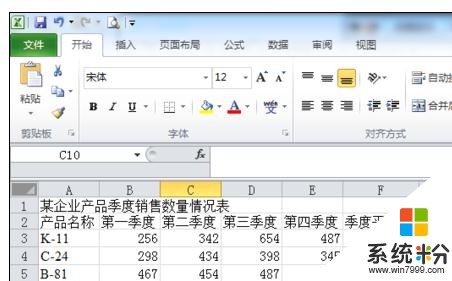
点击“插入函数”Fx,如图。
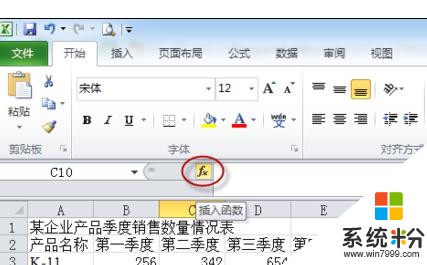
跳出“插入函数”对话框,如图。

如果找不到MIN这个函数,可以在"搜索函数"栏中输入“MIN”,点击“转到”就会找到该函数,点击“确定”,如图。
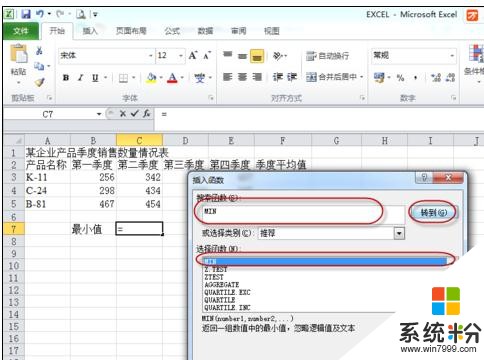
跳出“函数参数”对话框,如图。

在Number1栏中输入要筛选的数据区域,这里是B3:E5(只要用鼠标选定该区域就可以了),如图。
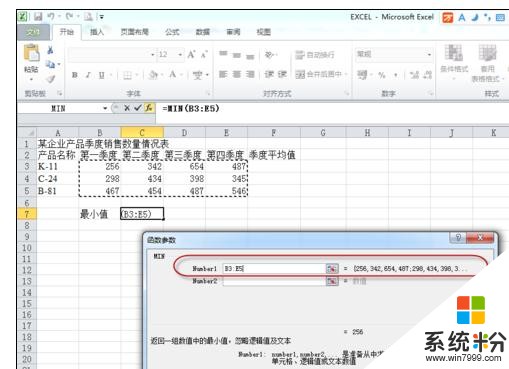
点击“确定”,最小的值就出现了,如图。

猜你感兴趣:
1.Excel中进行min最小值函数的操作使用
2.excel怎样用函数求最小值
3.excel用函数求最小值的方法
4.excel用函数求最小值方法
5.excel中函数公式求最小值的操作方法
以上就是Excel中如何求min最小值函数,Excel中求min最小值函数的方法教程,希望本文中能帮您解决问题。
我要分享:
相关教程
- ·excel中函数公式求最小值怎么操作 excel中函数公式求最小值如何操作
- ·excel中函数求最高值怎么操作 excel中函数求最高值如何操作
- ·excel函数怎么用 excel2007中的if函数怎么用,求教程
- ·excel中怎么用excel函数|excel使用if函数的方法
- ·Excel表格中求差函数公式怎样使用 Excel表格中求差函数公式使用的方法有哪些
- ·Excel如何进行函数计算 excel函数计算方法
- ·戴尔笔记本怎么设置启动项 Dell电脑如何在Bios中设置启动项
- ·xls日期格式修改 Excel表格中日期格式修改教程
- ·苹果13电源键怎么设置关机 苹果13电源键关机步骤
- ·word表格内自动换行 Word文档表格单元格自动换行设置方法
电脑软件热门教程
- 1 电脑上声音驱动怎么装 电脑声卡驱动安装步骤
- 2 电脑开机键坏了怎么解决 电脑开机键坏了如何处理
- 3 Win8.1桌面IE图标不见了怎么恢复?
- 4怎样让手机桌面显示时间和天气 如何在手机屏幕上显示时间和天气
- 5笔记本选机 怎样挑选最适合自己的笔记本 笔记本选机 挑选最适合自己的笔记本的方法有哪些
- 6怎样将pdf完美转换成word 可编辑的Word文档的方法有哪些
- 7打印机电脑上找不到 电脑无法识别打印机怎么办
- 8怎样格式化电脑磁盘 格式化电脑磁盘的方法有哪些
- 9怎样快速恢复误删、格式化硬盘u盘内存卡等资料 快速恢复误删、格式化硬盘u盘内存卡等资料的方法有哪些
- 10Win10系统Snap分屏功能怎么使用?
